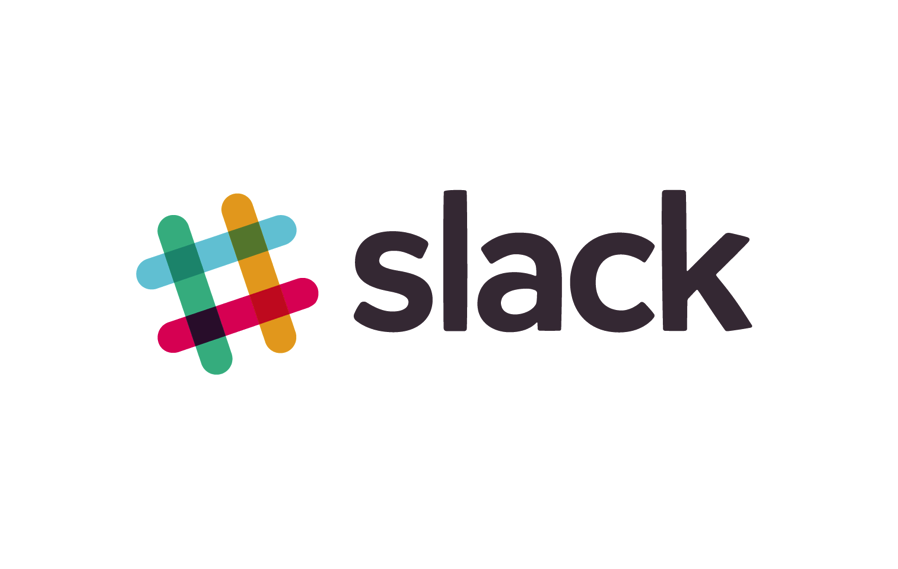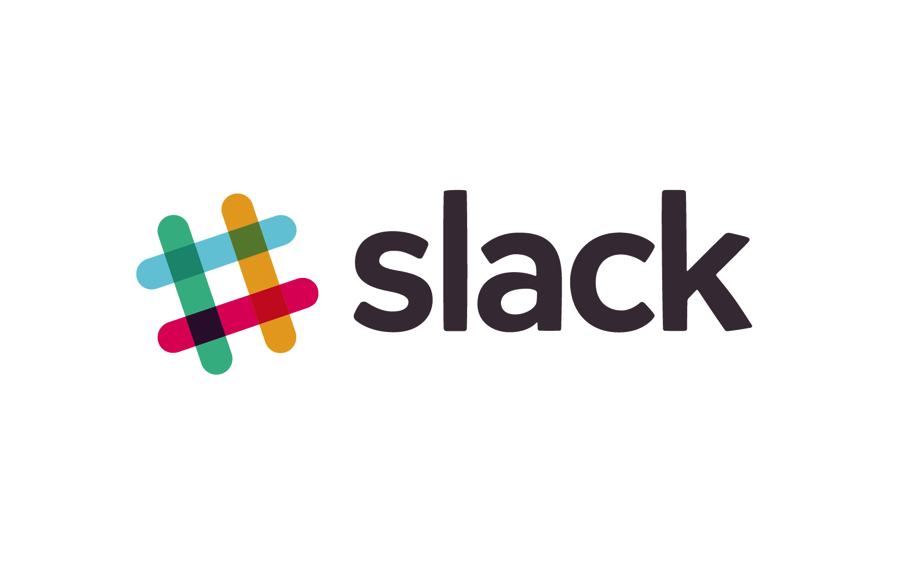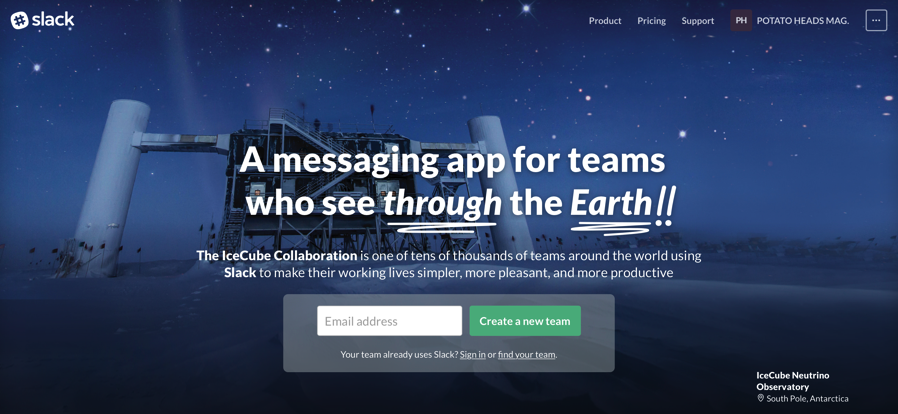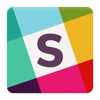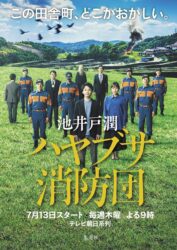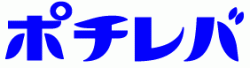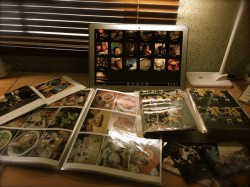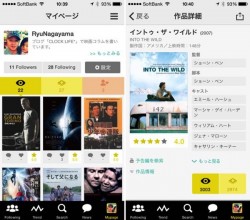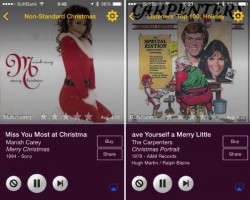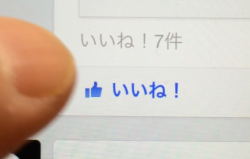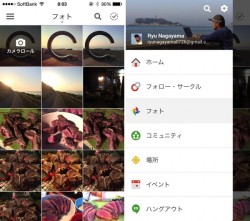ええと、最近チームであることをやって遊んでるんで、Slackっていうコミュニケーションツールを使い始めたんです。
僕も初めてなんだけど、チームのメンバーにも初めての人が多いし、日本語化されていないので、彼らに説明するためにもSlackの超基本的な使い方を書いておきますね。
Slackとは?
Slackはオンラインのビジネスチャットツール。エンジニアとかプログラマーとかそういう人たちがチームでプロジェクトを進めるときに使うための開発されたっぽい。
今までは複数人で何かをやるときはFacebookグループを使ってたんだけど、ビジネス用なのでこっちのほうが便利でしょうとチームメンバーの一人に言われて見てみたら、UI(見た目とか操作)がすんげーイケてたので速攻導入しました。
導入理由とざっくり特徴は
- チャンネル(部屋)を使い分けられる
- 個別のやり取りもできる
- Twitterみたいなチャット形式でコミュニケーションが盛り上がりそう
という感じ。
Facebookメッセンジャーで個別にやり取りして、チームで共有したいことはFacebookグループでやってたので、それを一元化できるのがまず大きい。
あとはテーマ別にチャンネル(部屋)を用意してディスカッションできるのも超ナイスだし、チャット形式なので気軽にバンバン発言できるのもミソ。
パソコンのブラウザーでもMacやiOSやAndroidのアプリでも快適に使えるのも忘れちゃいけないね。
使い方1:CHANNEL(部屋)を使い分ける
こっからはほぼ自分のチームのメンバーに説明する感じになるけど、まずは左側のメニューの「Channels」に各テーマに分かれたチャンネルがあるので、そこを覗いてください(iOSの画面で紹介するけどMacアプリやブラウザもUIはほぼ同じなので)。
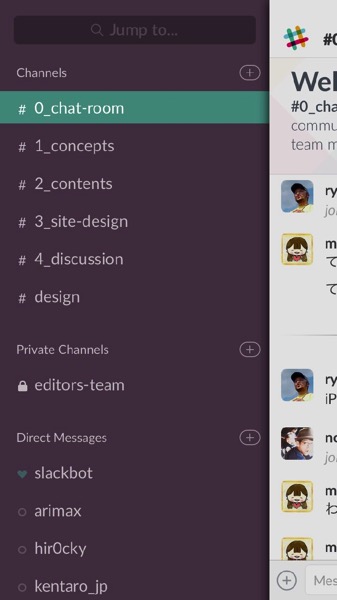
たとえば一番上の「#0_chat-room」はそのまんま雑談部屋なんで、プロジェクトとか関係ないことでも何でも書きこんでいい部屋。
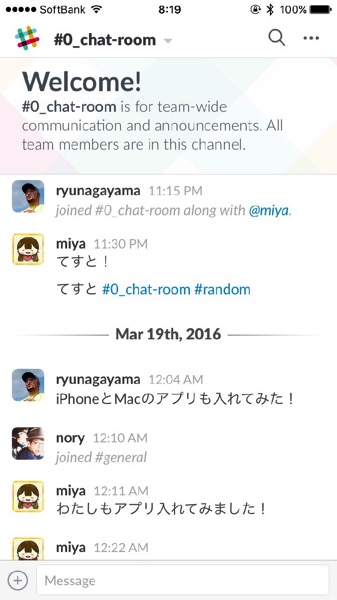
Facebookや「ほぼ日」のオフィスじゃないけど、こういうところでのチャットの中から楽しいワクワクが生まれることが多いので、みんなでバカなことを話しましょう。
その他「#1_concepts」「#2_contents」など、コンセプトとかコンテンツとかテーマ別の部屋にもそれぞれ連絡事項など書いていくので見てみてね。今後はカテゴリーなどいろんなchannelが増えていくよ。
更新されたchannelは文字が太くなって一番上に表示されるからわかると思う。
使い方2:Direct Messageで個別に連絡を取りあう
「Channels」の下にはチームのメンバーの名前が並んでるので、個別の連絡はここからダイレクト・メッセージでやります。
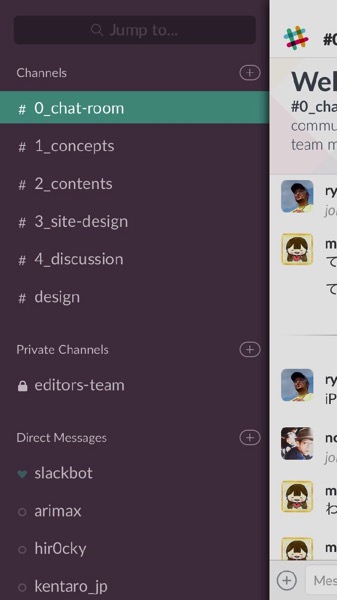
まだわかんないけど、基本的にはそれぞれのchannelでオープンに話したほうがみんなの化学反応が起こってオモシロイものが生まれると思うんで、なるべく使わない方向にしようかな〜とか思ってます。
channelのタイムライン上で「@」を打ち込むとメンバーの名前が表示されるので、そこから誰かを選べばTwitterみたいに「@RyuNagayama : 」って個人宛にも書きこめるので便利。
使い方3:Files(ファイル)を確認する
Slackはもちろん画像やファイルなんかもアップロードできるんだけど、テーマのchannel別にいろんな場所にファイルを上げるから、わからなくなっちゃうこともあるかもしれない。
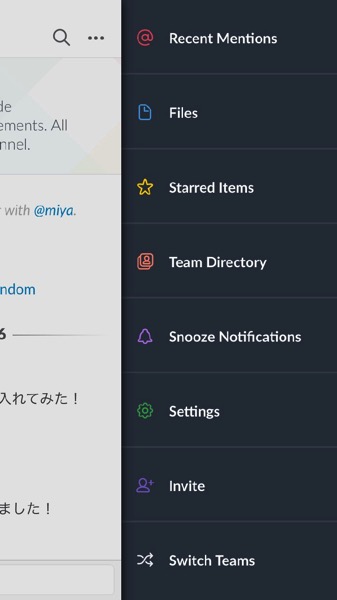
そういうときは右上の「・・・」メニューから「Files」にアクセスすると、そこに全channelにアップロードされたファイルが置かれてるから、チョイチョイチェックしてみてください。
Direct Messageで個別に共有したファイルは他の人には見えないようになってます。
使い方4:通知をカスタムする
右上の「・・・」メニューから「Settings(設定)」にアクセスすると「Push Notifications(通知)」があるので、そこから通知設定をカスタムしてください。
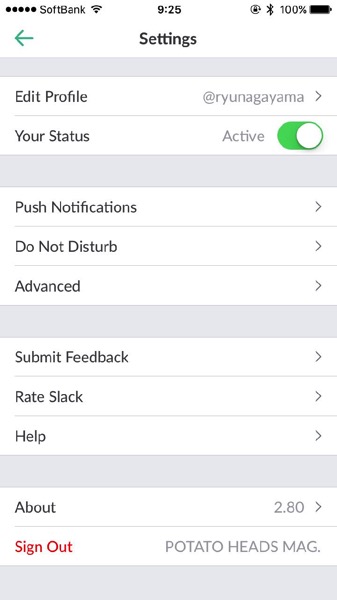
僕は基本的に全通知が来る「Activity of any kind」にしてるよ。
「Do Not Disturb」は指定した時間帯だけ通知が来ないように設定するところ。僕は夜中の0時から朝6時までは鳴らないようにしてる。
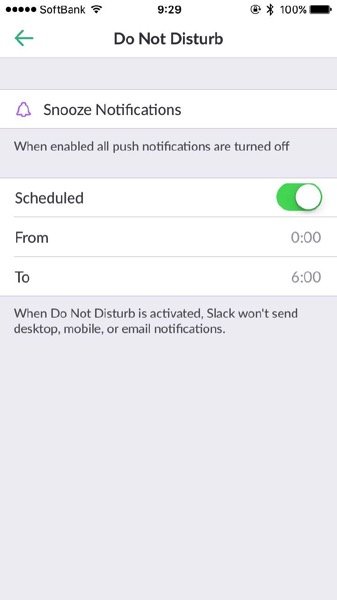
他にもいろいろできるけど、とりあえずこんな感じで使っていきましょう!
Googleカレンダーと連携できるのでスケジュールを簡単に共有できたり、Twitterと連携してなんだかんだできたりと、まだまだ便利な機能がたっぷりあるっぽいんだけど、とりあえずはここに書いた超基本的な使い方だけでも、だいぶ自由にやり取りできると思うんで、いろいろ遊んでみましょう!
ちなみに僕はMacとiPhoneのアプリで使ってるけど、本当によくできたUIでとっても気に入ってます。
他のチャットワークツールも一瞬試してみたけど、どれもUIがダサいかビジネスライクすぎてつまらないのでやめました。
ちなみに無料プランだと過去の投稿の閲覧や検索が10,000件までに制限されちゃうんだけど、とりあえず無料で使ってます。
毎日使うものだからこそ、使ってるだけで楽しくなっちゃうSlackみたいなツールがいいよねー!
なんか他の便利な使い方とかアイデアとかあったら、コメントやTwitterで教えてくださいね。
では乗組員の諸君、引きつづきSlack内で遊びましょう!